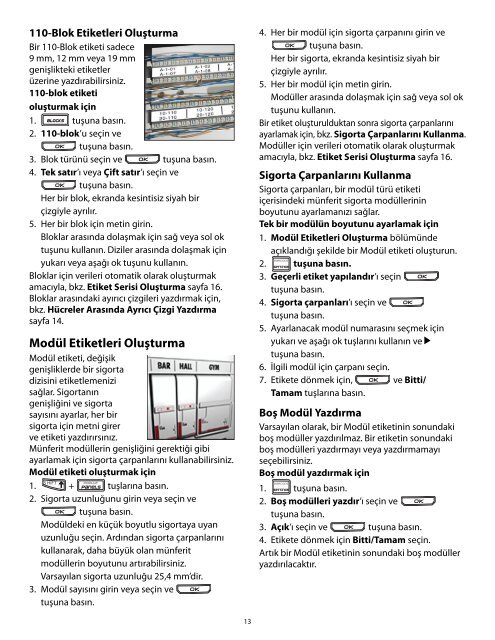Etiket Dosyası OluÅturma - DYMO
Etiket Dosyası OluÅturma - DYMO
Etiket Dosyası OluÅturma - DYMO
Create successful ePaper yourself
Turn your PDF publications into a flip-book with our unique Google optimized e-Paper software.
110-Blok <strong>Etiket</strong>leri Oluşturma<br />
Bir 110-Blok etiketi sadece<br />
9 mm, 12 mm veya 19 mm<br />
genişlikteki etiketler<br />
üzerine yazdırabilirsiniz.<br />
110-blok etiketi<br />
oluşturmak için<br />
1. tuşuna basın.<br />
2. 110-blok’u seçin ve<br />
tuşuna basın.<br />
3. Blok türünü seçin ve tuşuna basın.<br />
4. Tek satır’ı veya Çift satır’ı seçin ve<br />
tuşuna basın.<br />
Her bir blok, ekranda kesintisiz siyah bir<br />
çizgiyle ayrılır.<br />
5. Her bir blok için metin girin.<br />
Bloklar arasında dolaşmak için sağ veya sol ok<br />
tuşunu kullanın. Diziler arasında dolaşmak için<br />
yukarı veya aşağı ok tuşunu kullanın.<br />
Bloklar için verileri otomatik olarak oluşturmak<br />
amacıyla, bkz. <strong>Etiket</strong> Serisi Oluşturma sayfa 16.<br />
Bloklar arasındaki ayırıcı çizgileri yazdırmak için,<br />
bkz. Hücreler Arasında Ayrıcı Çizgi Yazdırma<br />
sayfa 14.<br />
Modül <strong>Etiket</strong>leri Oluşturma<br />
Modül etiketi, değişik<br />
genişliklerde bir sigorta<br />
dizisini etiketlemenizi<br />
sağlar. Sigortanın<br />
genişliğini ve sigorta<br />
sayısını ayarlar, her bir<br />
sigorta için metni girer<br />
ve etiketi yazdırırsınız.<br />
Münferit modüllerin genişliğini gerektiği gibi<br />
ayarlamak için sigorta çarpanlarını kullanabilirsiniz.<br />
Modül etiketi oluşturmak için<br />
S HIFT<br />
1. + tuşlarına basın.<br />
2. Sigorta uzunluğunu girin veya seçin ve<br />
tuşuna basın.<br />
Modüldeki en küçük boyutlu sigortaya uyan<br />
uzunluğu seçin. Ardından sigorta çarpanlarını<br />
kullanarak, daha büyük olan münferit<br />
modüllerin boyutunu artırabilirsiniz.<br />
Varsayılan sigorta uzunluğu 25,4 mm’dir.<br />
3. Modül sayısını girin veya seçin ve<br />
tuşuna basın.<br />
4. Her bir modül için sigorta çarpanını girin ve<br />
tuşuna basın.<br />
Her bir sigorta, ekranda kesintisiz siyah bir<br />
çizgiyle ayrılır.<br />
5. Her bir modül için metin girin.<br />
Modüller arasında dolaşmak için sağ veya sol ok<br />
tuşunu kullanın.<br />
Bir etiket oluşturulduktan sonra sigorta çarpanlarını<br />
ayarlamak için, bkz. Sigorta Çarpanlarını Kullanma.<br />
Modüller için verileri otomatik olarak oluşturmak<br />
amacıyla, bkz. <strong>Etiket</strong> Serisi Oluşturma sayfa 16.<br />
Sigorta Çarpanlarını Kullanma<br />
Sigorta çarpanları, bir modül türü etiketi<br />
içerisindeki münferit sigorta modüllerinin<br />
boyutunu ayarlamanızı sağlar.<br />
Tek bir modülün boyutunu ayarlamak için<br />
1. Modül <strong>Etiket</strong>leri Oluşturma bölümünde<br />
açıklandığı şekilde bir Modül etiketi oluşturun.<br />
2. tuşuna basın.<br />
3. Geçerli etiket yapılandır’ı seçin<br />
tuşuna basın.<br />
4. Sigorta çarpanları’ı seçin ve<br />
tuşuna basın.<br />
5. Ayarlanacak modül numarasını seçmek için<br />
yukarı ve aşağı ok tuşlarını kullanın ve =<br />
tuşuna basın.<br />
6. İlgili modül için çarpanı seçin.<br />
7. <strong>Etiket</strong>e dönmek için, ve Bitti/<br />
Tamam tuşlarına basın.<br />
Boş Modül Yazdırma<br />
Varsayılan olarak, bir Modül etiketinin sonundaki<br />
boş modüller yazdırılmaz. Bir etiketin sonundaki<br />
boş modülleri yazdırmayı veya yazdırmamayı<br />
seçebilirsiniz.<br />
Boş modül yazdırmak için<br />
1. tuşuna basın.<br />
2. Boş modülleri yazdır’ı seçin ve<br />
tuşuna basın.<br />
3. Açık’ı seçin ve tuşuna basın.<br />
4. <strong>Etiket</strong>e dönmek için Bitti/Tamam seçin.<br />
Artık bir Modül etiketinin sonundaki boş modüller<br />
yazdırılacaktır.<br />
13